电脑WPS文档中文字的阴影效果怎么添加
有的小伙伴在使用WPS文档时,为了增加文字的整体感,想要给文字添加阴影效果,但是却不知道如何添加,那么小编就来为大家介绍一下吧。
具体如下:
1.第一步,双击或者右击打开WPS文档,接着输入需要添加阴影效果的文字,然后选中,为了使文字更容易看出阴影效果,小编这里选择了粗体的文字效果。
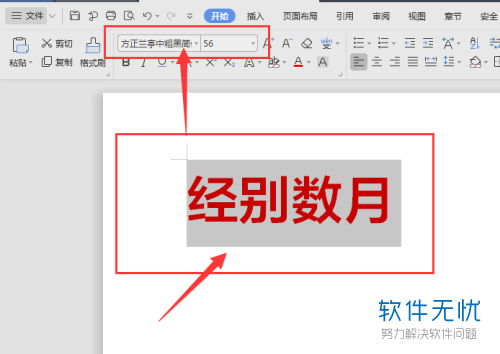
2. 第二步,选中文字后,点击下图红框中的下拉箭头,接着点击弹出窗口中的阴影选项。
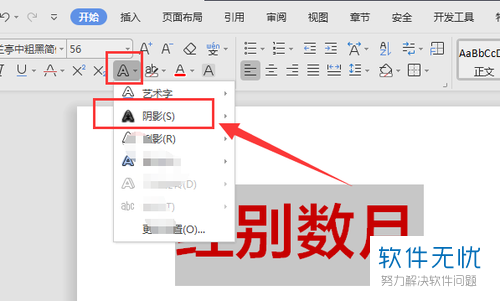
3. 第三步,在下图所示的弹出窗口中,我们可以看到很多阴影效果,有外部和内部的阴影效果。
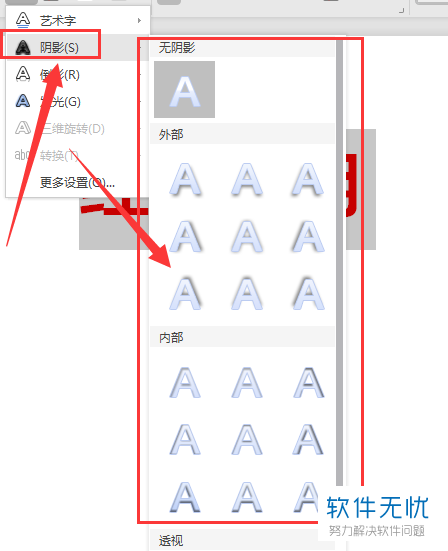
4. 第四步,选择并点击想要添加的阴影效果。
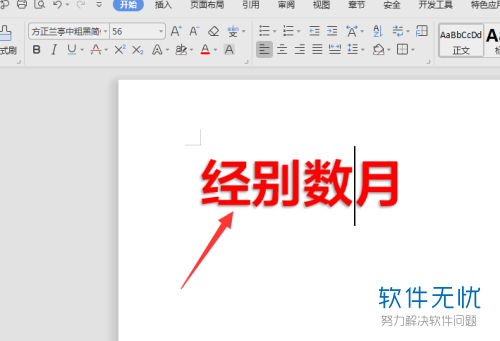
5. 第五步,如果想要自定义调整阴影效果,那么点击阴影旁边的下拉箭头,接着点击弹出窗口中的更多设置选项。
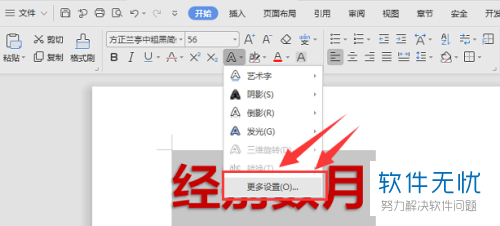
6. 第六步,我们可以看到如下图所示的属性面板,根据自己的需求,来调整阴影。
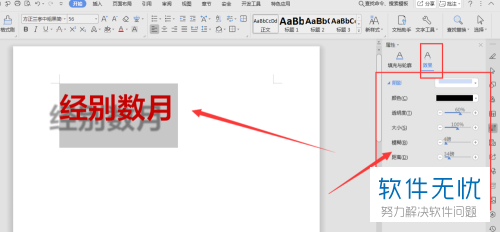
以上就是电脑WPS文档中文字的阴影效果怎么添加的方法。
分享:
相关推荐
- 【其他】 WPS序号怎么自动填充排序 04-23
- 【其他】 WPS录屏功能在哪 04-23
- 【其他】 WPS快捷键 04-23
- 【其他】 WPS箭头怎么弄出来 04-23
- 【其他】 WPS截图快捷键 04-23
- 【其他】 WPS脚注怎么插 04-23
- 【其他】 WPS加页码怎么弄 04-23
- 【其他】 WPS更新目录 04-23
- 【其他】 WPSh5是什么软件 04-23
- 【其他】 WPS工具栏灰色无法使用 04-23
本周热门
-
iphone序列号查询官方入口在哪里 2024/04/11
-
mbti官网免费版2024入口 2024/04/11
-
输入手机号一键查询快递入口网址大全 2024/04/11
-
oppo云服务平台登录入口 2020/05/18
-
outlook邮箱怎么改密码 2024/01/02
-
苹果官网序列号查询入口 2023/03/04
-
QQ邮箱格式怎么填写 2020/07/21
-
正负号±怎么打 2024/01/08
本月热门
-
iphone序列号查询官方入口在哪里 2024/04/11
-
输入手机号一键查询快递入口网址大全 2024/04/11
-
oppo云服务平台登录入口 2020/05/18
-
outlook邮箱怎么改密码 2024/01/02
-
mbti官网免费版2024入口 2024/04/11
-
苹果官网序列号查询入口 2023/03/04
-
fishbowl鱼缸测试网址 2024/04/15
-
光信号灯不亮是怎么回事 2024/04/15
-
计算器上各个键的名称及功能介绍大全 2023/02/21
-
闲鱼微信收款怎么开通 2024/01/26













